Windows XP در VPN نحوه ساختن يك ارتباط
صفحه 1 از 1
 Windows XP در VPN نحوه ساختن يك ارتباط
Windows XP در VPN نحوه ساختن يك ارتباط
Windows XP در VPN نحوه ساختن يك ارتباط
VPN مرحله اول: ساختن ارتباط
مسير زير را دنبال كرده تا وارد پنجره Network Connections شويد:
Start --> Control Panel --> Network Connections
در پنجره Network Connections (شكل زير) روي گزينه Create a new connection كليك نمائيد تا ويزارد مربوط به ساختن يك ارتباط جديد ظاهر شود.
براي شروع كار با اين ويزارد (شكل زير)، ابتدا دكمه Next را فشار دهيد، سپس گزينه Connect to the Network at my workplace را از فهرست مربوط انتخاب نمائيد و براي ادامه كار دكمه Next را فشار دهيد.

در اين صفحه گزينه Virtual Private Network connection را انتخاب نموده و دكمه Next را فشار دهيد.

اين ارتباط جديد را با يك اسم مناسب در قسمت Company Name نامگذاري كرده و دكمه Next را فشار دهيد.
در صورتي كه از طريق Dial-up به اينترنت متصل نشده ايد، گزينه اول و در غير اينصورت گزينه دوم را انتخاب كنيد تا قبل از برقراري ارتباط VPN عمل شماره گيري براي اتصال به اينترنت به صورت خودكار انجام گيرد. جهت ادامه كار دكمه Next را فشار دهيد.
نشاني كامپيوتر VPN دانشگاه كه vpn.mui.ac.ir مي باشد را مطابق شكل زير در محدوده مورد نظر وارد كرده و دكمه Next را فشار دهيد.

در آخرين مرحله با فشردن دكمه Finish به كار ويزارد مربوط به ساختن ارتباط VPN خاتمه دهيد.
بار ديگر پنجره Network Connections را مشاهده كنيد. خواهيد ديد كه آيكون مربوط به يك ارتباط جديد در آن وجود دارد. (شكل زير) روي اين آيكون كليك سمت راست نموده و از منوئي كه ظاهر مي شود گزينه Properties را انتخاب كنيد.
از پنجره جديد برگه Security واقع در بالاي آن را كليك نموده و فقط علامت گزينه زير را (مطابق شكل زير) برداريد:
Require data encryption (disconnect if none)
سپس دكمه OK را فشار دهيد.
مرحله دوم: نحوه استفاده از ارتباط
بهتر است بدانيد كه يك ارتباط VPN تنها با اتكا به ارتباط اينترنت موجود مي تواند فعال شود و در غير اين صورت كارائي نخواهد داشت. ارتباط اينترنتي ممكن است از طريق شبكه Online دانشگاه و يا از طريق خط Dial-up برقرار شده باشد.
به منظور استفاده از ارتباط VPN ساخته شده بايد در وهله اول به اينترنت متصل شد، آنگاه با كليك بر روي آيكون ارتباطي VPN در پنجره Network Connections ارتباط اينترنتي جاري را به نوع VPN تغيير داد. با انجام اين كار پنجره اي مطابق شكل زير بر روي صفحه نمايش ظاهر شده كه با وارد كردن كد كاربري، كلمه عبور و فشردن دكمه Connect وارد مرحله اتصال خواهيد شد.

پنجره بعدي مرحله اتصال به VPN را نشان مي دهد.

اگر اتصال به VPN موفقيت آميز باشد، در ادامه پنجره ديگري مبني بر برقراري اين ارتباط (شكل زير) نمايش داده مي شود.
منبع دانشگاه علوم پزشكي
 مواضيع مماثلة
مواضيع مماثلة» در گوشه کنار هم شرایط دردمندان را در نظر باید داشت
» نحوه پاك كردن كيف و كفش
» نحوه پاک کردن انواع کیف و کفش
» نحوه ی اجرای آخرین ورژن جاف V1.98.66 Beta5 با امولاتور (3 روش) در XP و ویندوز ویستا و ویندوز7
» بین آسم و چاقی ارتباط دارد
» نحوه پاك كردن كيف و كفش
» نحوه پاک کردن انواع کیف و کفش
» نحوه ی اجرای آخرین ورژن جاف V1.98.66 Beta5 با امولاتور (3 روش) در XP و ویندوز ویستا و ویندوز7
» بین آسم و چاقی ارتباط دارد
صفحه 1 از 1
صلاحيات هذا المنتدى:
شما نمي توانيد در اين بخش به موضوعها پاسخ دهيد


